قد ترغب في تغيير تصميم جدول Excel أو PivotTable، أو تحديث بياناته، أو تعيين بعض الخيارات لهم. لقد قرأت موضوع تعليمات يذكر أمرا في أدوات الجدول أو أدوات PivotTable، ولكنك لا ترى هذه الأدوات.
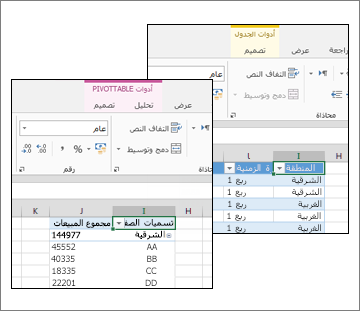
إذا لم تتمكن من رؤية أدوات الجدول أو أدوات PivotTable في ورقة العمل، فقم بما يلي:
-
انقر فوق أي خلية في الجدول أو PivotTable.
إذا حددت جدول Excel، فسترى أدوات الجدول مع علامة تبويب تصميم . إذا حددت PivotTable، فسترى أدوات PivotTableمع علامة التبويبتحليل وتصميم.
لا تتوفر أدوات الجدول على الشريط في Excel للويب ، لذلك لن تتمكن من استخدامها لإجراء تغييرات في التصميم على الجدول.
على الرغم من أن Excel للويب لا تحتوي على أدوات الجدول، إلا أن بعض الخيارات متوفرة. إليك الموقع حيث يمكنك العثور عليها:
-
تحديث اتصالات البيانات : انقر فوق أي خلية في الجدول > بيانات، واختر تحديث الاتصال المحدد أو تحديث كافة الاتصالات.
-
تبديل صفوف الإجمالي والرأس : انقر فوق أي خلية في الجدول > تنسيق كجدول واختر أحد خيارات التبديل.
هل تحتاج إلى مزيد من المساعدة؟
يمكنك دائماً الاستفسار من أحد الخبراء في مجتمع Excel التقني أو الحصول على الدعم في المجتمعات.
اطلع أيضاً على
إظهار الإجماليات الفرعية والإجماليات أو إخفاؤهما في PivotTable










